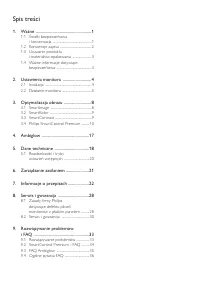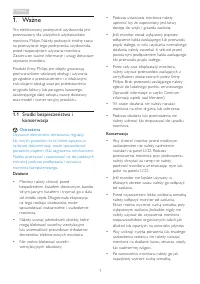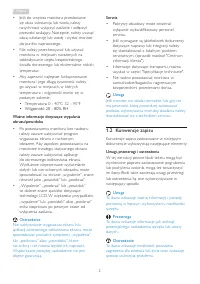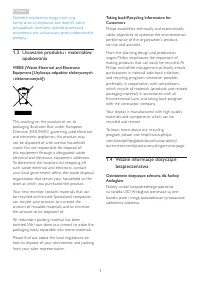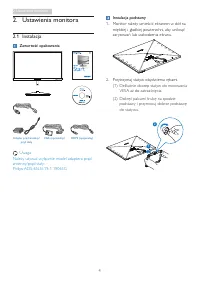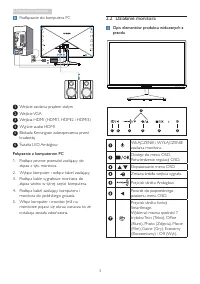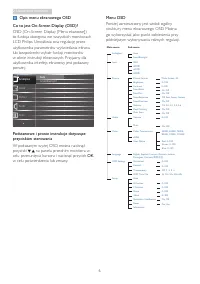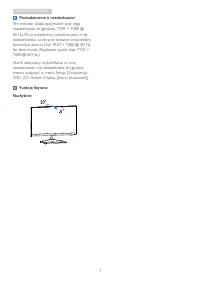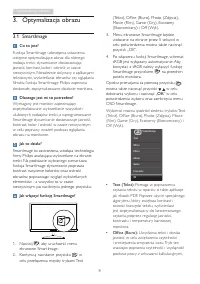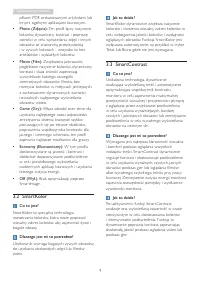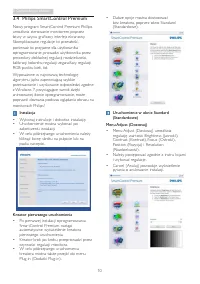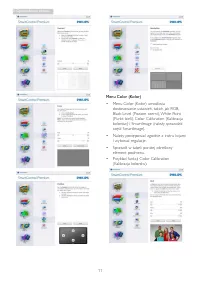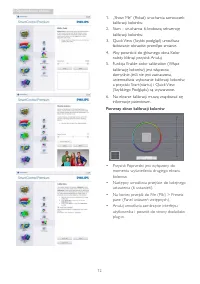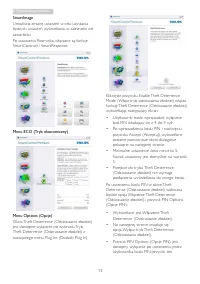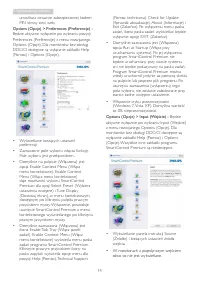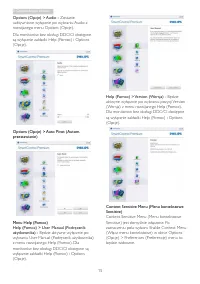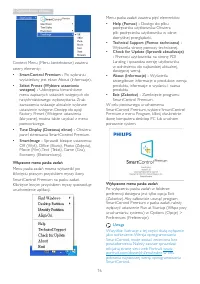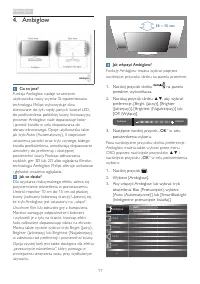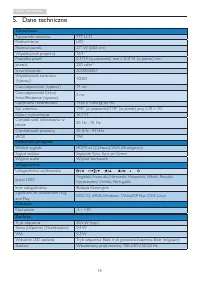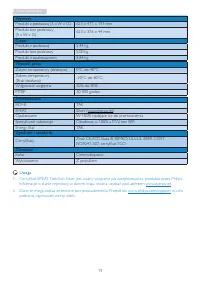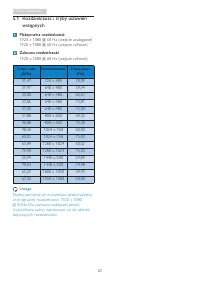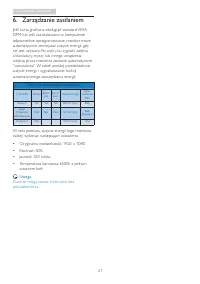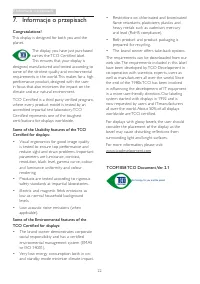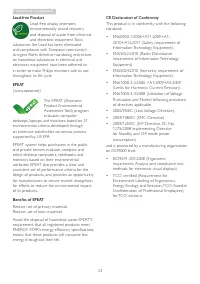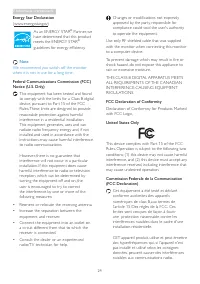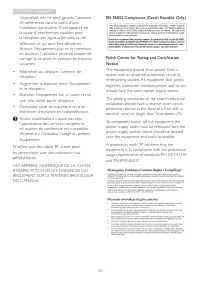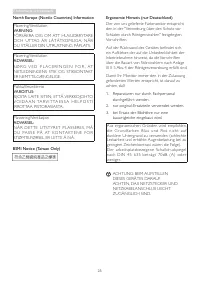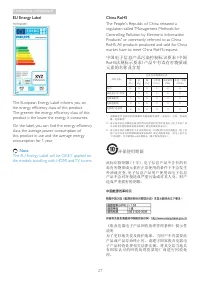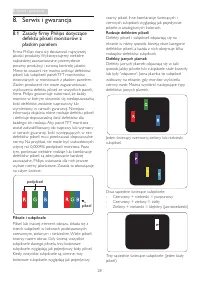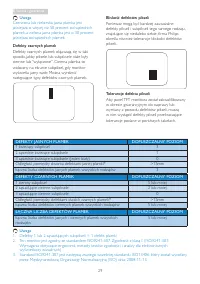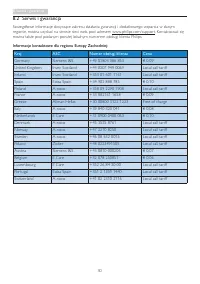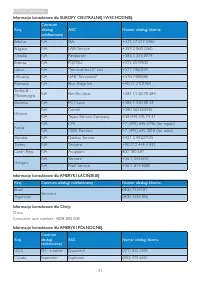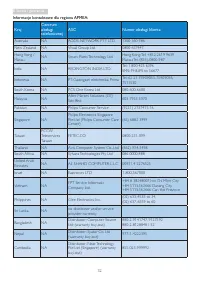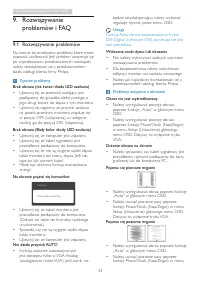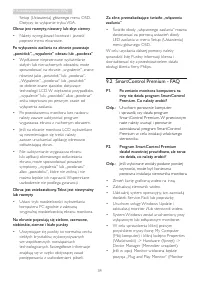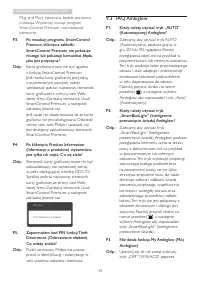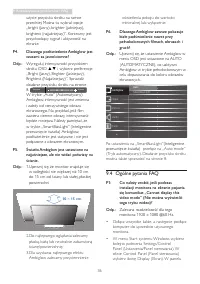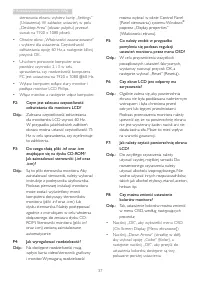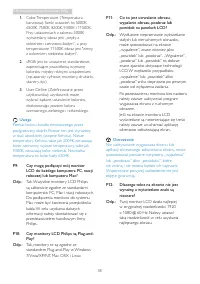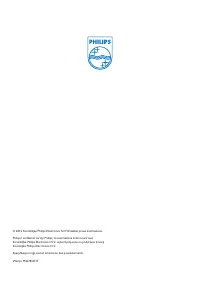Strona 2 - Spis treści
Spis treści 1. Ważne ..................................................... 1 1.1 Środki bezpieczeństwa i konserwacja ................................................... 1 1.2 Konwencje zapisu ......................................... 2 1.3 Usuwanie produktu i materiałów opakowania .....................
Strona 3 - Ważne; Środki bezpieczeństwa i; Ostrzeżenia
1 1. Ważne 1. Ważne Ten elektroniczny podręcznik użytkownika jest przeznaczony dla wszystkich użytkowników monitora Philips. Należy poświęcić trochę czasu na przeczytanie tego podręcznika użytkownika, przed rozpoczęciem używania monitora. Zawiera on ważne informacje i uwagi dotyczące używania monito...
Strona 4 - Konwencje zapisu; Uwagi, przestrogi i ostrzeżenia
2 1. Ważne • Jeśli do wnętrza monitora przedostanie się obca substancja lub woda, należy natychmiast wyłączyć zasilanie i odłączyć przewód zasilający. Następnie, należy usunąć obcą substancję lub wodę i wysłać monitor do punktu naprawczego. • Nie należy przechowywać lub używać monitora w miejscach n...
Strona 5 - Usuwanie produktu i materiałów
3 1. Ważne Niektóre ostrzeżenia mogą mieć inną formę oraz występować bez ikon. W takich przypadkach określony sposób prezentacji ostrzeżenia jest wskazywany przez odpowiednie przepisy. 1.3 Usuwanie produktu i materiałów opakowania WEEE (Waste Electrical and Electronic Equipment [Utylizacja odpadów e...
Strona 6 - Ustawienia monitora; Instalacja; Zawartość opakowania; Uwaga
4 2. Ustawienia monitora 2. Ustawienia monitora 2.1 Instalacja Zawartość opakowania VGA (optional) HDMI (optional) AC/DC Adapter Adapter prąd zmienny/ prąd stały VGA (opcjonalny) HDMI (opcjonalny) Uwaga Należy używać wyłącznie model adaptera prąd zmienny/prąd stały: Philips ADS-65LSI-19-1 19065G Ins...
Strona 7 - Połączenie z komputerem PC; Działanie monitora; Opis elementów produktu widocznych z
5 2. Ustawienia monitora Podłączanie do komputera PC 4 4 5 6 6 1 Wejście zasilania prądem stałym 2 Wejście VGA 3 Wejścia HDMI (HDMI1, HDMI2 i HDMI3) 4 Wyjście audio HDMI 5 Blokada Kensington zabezpieczenia przed kradzieżą 6 Światła LED Ambiglow Połączenie z komputerem PC 1. Podłącz pewnie przewód za...
Strona 8 - Opis menu ekranowego OSD
6 2. Ustawienia monitora Opis menu ekranowego OSD Co to jest On-Screen Display (OSD)? OSD (On-Screen Display [Menu ekanowe]) to funkcja dostępna we wszystkich monitorach LCD Philips. Umożliwia ona regulację przez użytkownika parametrów wyświetlania ekranu lub bezpośredni wybór funkcji monitorów w ok...
Strona 9 - Powiadomienie o rozdzielczości
7 2. Ustawienia monitora Powiadomienie o rozdzielczości Ten monitor działa optymalnie przy jego rozdzielczości or yginalnej, 1920 × 1080 @ 60 Hz. Po uruchomieniu monitora przy innej rozdzielczości, na ekranie zostanie wyświetlony komunikat alarmu: Use 1920 × 1080 @ 60 Hz for best results.(Najlepsze ...
Strona 10 - Optymalizacja obrazu; SmartImage; Dlaczego jest mi to potrzebne?
8 3. Optymalizacja obrazu 3. Optymalizacja obrazu 3.1 SmartImage Co to jest? Funkcja Smar tImage udostępnia ustawienia wstępne optymalizujące obraz dla różnego rodzaju treści, dynamicznie dostosowując jasność, kontrast, kolor i ostrość w czasie rzeczywistym. Niezależnie od pracy z aplikacjami teksto...
Strona 11 - SmartKolor; SmartContrast
9 3. Optymalizacja obrazu plikami PDF, zeskanowanymi ar tykułami lub innymi ogólnymi aplikacjami biurowymi. • Photo (Zdjęcia): Ten profil łączy nasycenie kolorów, dynamiczny kontrast i poprawę ostrości w celu wyświetlania zdjęć i innych obrazów ze znakomitą przejrzystością i w żywych kolorach - wszy...
Strona 12 - Philips SmartControl Premium
10 3. Optymalizacja obrazu 3.4 Philips SmartControl Premium Nowy program Smar tControl Premium Phillips umożliwia sterowanie monitorem poprzez łatwy w użyciu graficzny interfejs ekranowy. Skomplikowane regulacje to przeszłość, ponieważ to przyjazne dla użytkownika oprogramowanie, prowadzi użytkownik...
Strona 13 - kolorów) i Smar tImage (należy sprawdzić
11 3. Optymalizacja obrazu Menu Color (Kolor) • Menu Color (Kolor) umożliwia dostosowanie ustawień, takich jak RGB, Black Level (Poziom czerni), White Point (Punkt bieli), Color Calibration (Kalibracja kolorów) i Smar tImage (należy sprawdzić część Smar tImage). • Należy postępować zgodnie z instru ...
Strona 14 - Pierwszy ekran kalibracji kolorów
12 3. Optymalizacja obrazu 1. „Show Me” (Pokaż) uruchamia samouczek kalibracji kolorów. 2. Star t - uruchamia 6-krokową sekwencję kalibracji kolorów. 3. Quick View (Szybki podgląd) umożliwia ładowanie obrazów przed/po zmianie. 4. Aby powrócić do głównego okna Kolor należy kliknąć przycisk Anuluj. 5....
Strona 16 - • W monitorach z pojedynczym wejściem
14 3. Optymalizacja obrazu umożliwia otwarcie zabezpieczonej kodem PIN strony sieci web. Options (Opcje) > Preferences (Preferencje) - Będzie aktywne wyłącznie po wybraniu pozycji Preferences (Preferencje) z menu rozwijanego Options (Opcje). Dla monitorów bez obsługi DDC/CI dostępne są wyłącznie ...
Strona 17 - Context Sensitive Menu (Menu kontekstowe
15 3. Optymalizacja obrazu Options (Opcje) > Audio - Zostanie uaktywnione wyłącznie po wybraniu Audio z rozwijanego menu Options (Opcje).Dla monitorów bez obsługi DDC/CI dostępne są wyłącznie zakładki Help (Pomoc) i Options (Opcje). Options (Opcje) > Auto Pivot (Autom. przestawianie) Menu Help...
Strona 18 - • SmartControl Premium -
16 3. Optymalizacja obrazu Context Menu (Menu kontekstowe) zawiera czter y elementy: • SmartControl Premium - Po wybraniu wyświetlany jest ekran About (Informacje). • Select Preset (Wybierz ustawienia wstępne) - Udostępnia hierarchiczne menu zapisanych ustawień wstępnych do natychmiastowego wykorzys...
Strona 19 - Ambiglow; Jak włączyć Ambiglow?
17 4. Ambiglow 4. Ambiglow Co to jest? Funkcja Ambiglow nadaje wrażeniom użytkownika nowy wymiar. Ta opatentowana technologia Philips wykorzystuje dwa skierowane do tyłu rzędy jasnych świateł LED, do podświetlenia pobliskiej ściany. Innowacyjny procesor Ambiglow stale dopasowuje kolor i jasność świa...
Strona 20 - Dane techniczne; Możliwości podłączeń
18 5. Dane techniczne 5. Dane techniczne Obraz/ekran Typ panela monitora TFT-LCD Podświetlenie LED Rozmiar panela 27'' W (68,6 cm) Współczynnik proporcji 16:9 Podziałka pikseli 0,3114 (w poziomie) mm x 0,3114 (w pionie) mm Jasność 250 cd/m² Smar tContrast 20.000.000:1 Współczynnik kontrastu (typowy)...
Strona 22 - Maksymalna rozdzielczość
20 5. Dane techniczne 5.1 Rozdzielczość i tryby ustawień wstępnych Maksymalna rozdzielczość 1920 x 1080 @ 60 Hz (wejście analogowe) 1920 x 1080 @ 60 Hz (wejście cyfrowe) Zalecana rozdzielczość 1920 x 1080 @ 60 Hz (wejście cyfrowe) Częst. poz. (kHz) Rozdzielczość Częst. pion. (Hz) 31,47 720 x 400 70,...
Strona 23 - Zarządzanie zasilaniem
21 6. Zarządzanie zasilaniem 6. Zarządzanie zasilaniem Jeśli kar ta graficzna obsługuje standard VESA DPM lub jeśli zainstalowano w komputerze odpowiednie oprogramowanie, monitor może automatycznie zmniejszać zużycie energii, gdy nie jest używany. Po wykr yciu sygnału wejścia z klawiatur y, myszy lu...
Strona 30 - Serwis i gwarancja; Zasady firmy Philips dotyczące; podpiksel
28 8. Serwis i gwarancja 8. Serwis i gwarancja 8.1 Zasady firmy Philips dotyczące defektu pikseli monitorów z płaskim panelem Firma Philips stara się dostarczać najwyższej jakości produkty. Wykorzystujemy niektóre najbardziej zaawansowane, przemysłowe procesy produkcji i surową kontrolę jakości. Mim...
Strona 32 - Informacje kontaktowe dla regionu Europy Zachodniej:
30 8. Serwis i gwarancja 8.2 Serwis i gwarancja Szczegółowe informacje dotyczące zakresu działania gwarancji i dodatkowego wsparcia w danym regionie, można uzyskać na stronie sieci web, pod adresem www.philips.com/suppor t. Kontaktować się można także pod podanym poniżej lokalnym numerem obsługi kli...
Strona 33 - Informacje kontaktowe dla EUROPY CENTRALNEJ I WSCHODNIEJ:; Kraj
31 8. Serwis i gwarancja Informacje kontaktowe dla EUROPY CENTRALNEJ I WSCHODNIEJ: Kraj Centrum obsługi telefonicznej ASC Numer obsługi klienta Belarus NA IBA +375 17 217 3386 Bulgaria NA LAN Ser vice +359 2 960 2360 Croatia NA Renoprom +385 1 333 0974 Estonia NA FUJITSU +372 6519900 Latvia NA “Ser ...
Strona 35 - Rozwiązywanie; Rozwiązywanie problemów; Typowe problemy
33 9. Rozwiązywanie problemów i FAQ 9. Rozwiązywanie problemów i FAQ 9.1 Rozwiązywanie problemów Na stronie tej omówiono problemy, które może naprawić użytkownik. Jeśli problem utrzymuje się po wypróbowaniu przedstawionych rozwiązań, należy skontaktować się z przedstawicielem działu obsługi klienta ...
Strona 36 - SmartControl Premium - FAQ
34 9. Rozwiązywanie problemów i FAQ Setup (Ustawienia) głównego menu OSD. Dotyczy to wyłącznie tr ybu VGA. Obraz jest rozmyty, nieostry lub zbyt ciemny • Należy wyregulować kontrast i jasność poprzez menu ekranowe. Po wyłączeniu zasilania na ekranie pozostaje „powidok”, „wypalenie” obrazu lub „poobr...
Strona 37 - Plug and Play), konieczna będzie ponowna; FAQ Ambiglow
35 9. Rozwiązywanie problemów i FAQ Plug and Play), konieczna będzie ponowna instalacja. Wystarczy usunąć program Smar tControl Premium i zainstalować ponownie. P3. Po instalacji programu SmartControl Premium, kliknięcie zakładki SmartControl Premium, nie pokazuje niczego lub pokazuje komunikat błęd...
Strona 38 - Ogólne pytania FAQ
36 9. Rozwiązywanie problemów i FAQ użycie przycisku skrótu na ramce przedniej. Można tu wybrać opcje „bright (jasny), brighter (jaśniejszy), brightest (najjaśniejszy)”. Konieczny jest przychodzący sygnał i aktywność na ekranie. P4. Dlaczego podświetlenie Ambiglow jest czasami za jasne/ciemne? Odp.:...